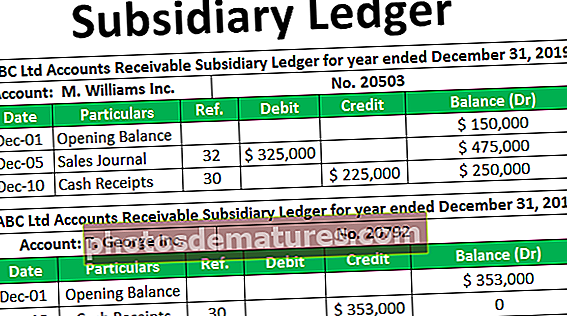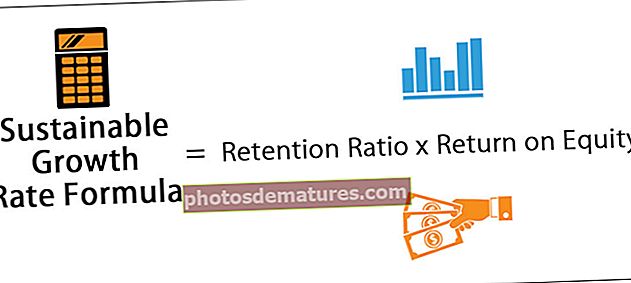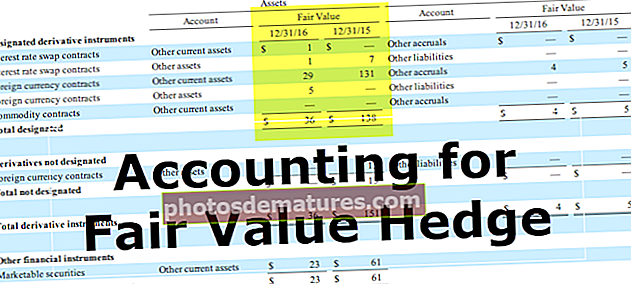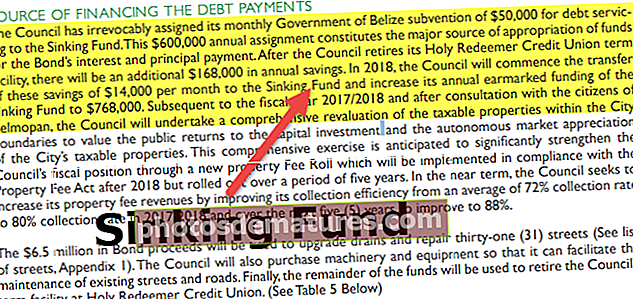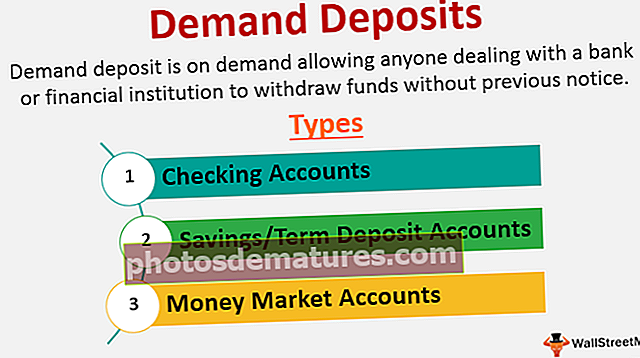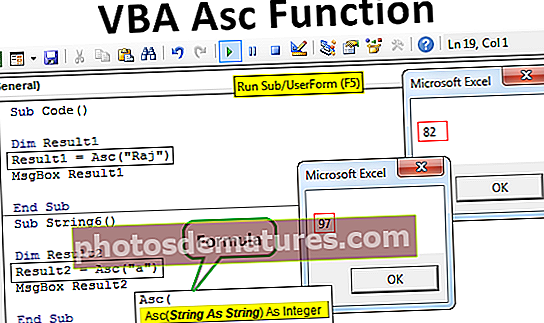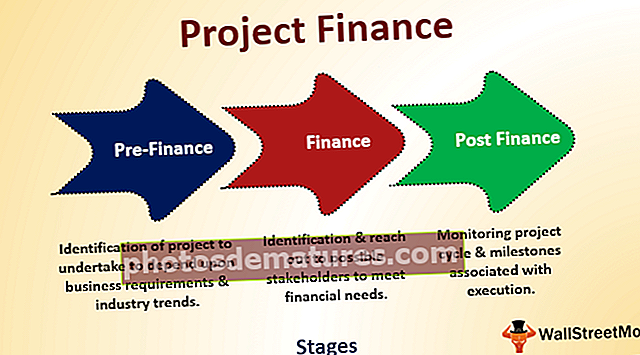MS ఎక్సెల్ యొక్క లక్షణాలు | ఉదాహరణలతో మైక్రోసాఫ్ట్ ఎక్సెల్ యొక్క టాప్ 9 ఫీచర్లు
మైక్రోసాఫ్ట్ ఎక్సెల్ ఫీచర్స్
దాదాపు అన్ని నిపుణులు ఈ స్ప్రెడ్షీట్ సాధనాన్ని ఉపయోగిస్తున్నారు మరియు MS ఎక్సెల్ అనేది దాదాపు అన్ని కార్యాలయాల్లో మాట్లాడే సార్వత్రిక భాష. స్టార్టర్ లేదా ఇంటర్మీడియట్ స్థాయి వినియోగదారుగా, మీరు MS ఎక్సెల్ యొక్క కొన్ని ముఖ్యమైన లక్షణాలను తెలుసుకోవాలి. ఈ వ్యాసంలో, “MS Excel యొక్క లక్షణాలు” మీకు చూపుతాము.
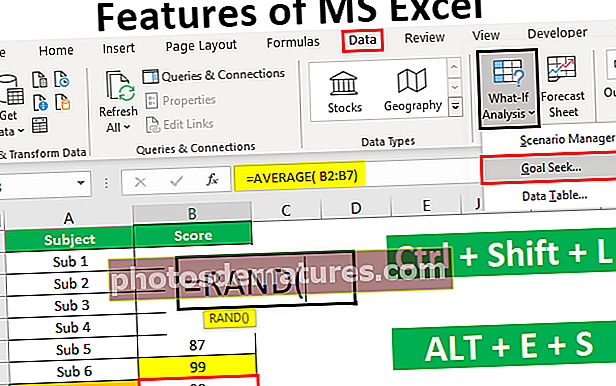
ఉదాహరణలతో మైక్రోసాఫ్ట్ ఎక్సెల్ యొక్క టాప్ 9 ప్రధాన లక్షణాలు
ఇప్పుడు మనం మైక్రోసాఫ్ట్ ఎక్సెల్ యొక్క 9 విభిన్న లక్షణాలను ఈ క్రింది ఉదాహరణలతో చర్చిస్తాము:
మీరు MS ఎక్సెల్ మూస యొక్క ఈ లక్షణాలను ఇక్కడ డౌన్లోడ్ చేసుకోవచ్చు - MS Excel మూస యొక్క లక్షణాలు# 1 - మీరు ఇష్టానుసారం క్రొత్త వర్క్షీట్లను చేర్చవచ్చు
మీరు క్రొత్త వర్క్బుక్ను తెరిచినప్పుడు 1 o 3 డిఫాల్ట్ వర్క్షీట్లను మీరు చూసారు (సెట్టింగ్లను బట్టి వర్క్షీట్ల సంఖ్య మారవచ్చు).
మీరు ఎక్సెల్ లో క్రొత్త వర్క్షీట్లను చొప్పించవచ్చు మరియు ఏ సమయంలోనైనా దాన్ని తొలగించవచ్చు. ఏదైనా క్రొత్త వర్క్షీట్ను చొప్పించడానికి మీరు దిగువన అందుబాటులో ఉన్న “ప్లస్” ఐకాన్ కీని నొక్కాలి.

క్రొత్త వర్క్షీట్ను చొప్పించడానికి ఈ బటన్పై క్లిక్ చేయండి.
సత్వరమార్గం కీని నొక్కడం ద్వారా మీరు కొత్త వర్క్షీట్ను కూడా చేర్చవచ్చు షిఫ్ట్ + ఎఫ్ 11.
# 2 - సమయం ఆదా సత్వరమార్గం కీలు
మీరు ఎక్సెల్ కోసం గడిపిన సమయాన్ని మాస్టర్ఫుల్ ఎక్సెల్ సత్వరమార్గం కీల ద్వారా బాగా తగ్గించవచ్చు. సార్వత్రిక “Ctrl + C, Ctrl + X, మరియు Ctrl + V” కాకుండా మనం ఎక్సెల్ లో అనేక ఇతర సమృద్ధిగా ఉన్న సత్వరమార్గం కీలను ఉపయోగించవచ్చు.
కాపీ కోసం సత్వరమార్గం కీ:

కట్ కోసం సత్వరమార్గం కీ:

అతికించడానికి సత్వరమార్గం కీ:

కొన్ని ముఖ్యమైన సత్వరమార్గం కీలను తెలుసుకోవడానికి మీరు “ఎక్సెల్ సత్వరమార్గం కీలు” పై మా కథనాన్ని చూడవచ్చు.
# 3 - సంఖ్యల శీఘ్ర మొత్తాన్ని పొందండి
మీకు క్రమ సంఖ్యలు లేదా ఏదైనా సంఖ్యా డేటా ఉంటే, మీరు సాధారణ సత్వరమార్గం కీలతో ఈ సంఖ్యల మొత్తాన్ని త్వరగా పొందవచ్చు.
మీకు 10 కణాలలో సంఖ్యలు ఉన్నాయని and హించుకోండి మరియు ఈ సంఖ్యల మొత్తాన్ని పొందడానికి మీకు ఎంత సమయం పడుతుందో imagine హించుకోండి.

నేను సెకను కన్నా తక్కువ చెప్పగలను !!!!
అవును, మీరు సెకనులోపు వినవచ్చు.
మీరు ఈ సంఖ్యల మొత్తాన్ని పొందవలసిన సెల్ను ఎంచుకుని, సత్వరమార్గం కీని నొక్కండి ALT + = ఆటో మొత్తాన్ని పొందడానికి.


మేము ఈ క్రింది ఫలితాన్ని పొందుతాము.

# 4 - డేటాను ఫిల్టరింగ్
ఎక్సెల్ డేటాను ఫిల్టర్ చేయడం మైక్రోసాఫ్ట్ ఎక్సెల్ యొక్క ముఖ్యమైన లక్షణాలలో ఒకటి. ఫిల్టర్ విభాగం కింద అందుబాటులో ఉన్న ఏదైనా డేటాను మేము ఫిల్టర్ చేయవచ్చు.
డేటాను ఫిల్టర్ చేయడం ద్వారా మేము మరింత ఆధునిక పద్ధతులను ఉపయోగించవచ్చు. చిన్న వడపోతను చొప్పించడానికి, మీరు సత్వరమార్గం కీని నొక్కవచ్చు Ctrl + Shift + L. లేదా Alt + D + F + F.
F ఇల్టర్ను చొప్పించడానికి సత్వరమార్గం కీ:

లేదా

ఉదాహరణకి,

# 5 - ప్రత్యేక లక్షణాన్ని అతికించండి
నేను ప్రత్యేకమైన పేస్ట్ చేయడానికి ఇష్టపడతాను ఎందుకంటే ఇది కార్యాలయంలో ఉత్పాదకతను పెంచడానికి మరింత అంచుని ఇస్తుంది. ఉదాహరణకు దిగువ డేటాను చూడండి.

A5 సెల్ లో మనకు A1 నుండి 4 వరకు కణాల పరిధిని తీసుకునే సూత్రం ఉంది. కాబట్టి A5 సెల్ పై కణాలపై ఆధారపడి ఉంటుంది, మనం ఈ కణాన్ని ఇతర కణాలకు కాపీ చేసి పేస్ట్ చేస్తే ఈ ఫార్ములా విలువ మాత్రమే కాదు.
కాబట్టి పేస్ట్ స్పెషల్ టెక్నిక్ని పేస్ట్ చేయడానికి మాత్రమే విలువలుగా ఉపయోగించవచ్చు. కాబట్టి, సెల్ A5 ను కాపీ చేసి, మీరు పేస్ట్ చేయాల్సిన చోట కర్సర్ను ఉంచండి.

నేను సెల్ A5 ను కాపీ చేసి, కర్సర్ను C5 సెల్పై ఉంచాను.
ఇప్పుడు సత్వరమార్గం కీని నొక్కండి ALT + E + S ఓపెన్ పేస్ట్ ప్రత్యేక డైలాగ్ బాక్స్.


పేస్ట్ స్పెషల్ ఫీచర్ కింద మనకు ఇక్కడ చాలా ఎంపికలు ఉన్నాయి. ఈ ఉదాహరణలో మేము విలువను మాత్రమే అతికించాము, కాబట్టి ఒకే విలువగా అతికించడానికి విలువలు ”ఎంపికను ఎంచుకోండి.

కాబట్టి ఇది A5 సెల్ నుండి C5 సెల్ వరకు విలువను మాత్రమే అతికిస్తుంది.

పేస్ట్ స్పెషల్ కింద ఇలా, మనం “ఫార్ములాలు, ఫార్మాట్స్” వంటి అన్ని ఇతర పద్ధతులను చేయవచ్చు.
# 6 - యాదృచ్ఛిక సంఖ్యలను చొప్పించండి
ఎక్సెల్ దాని ఆయుధశాలలో సూత్రాలు మరియు విధులు పుష్కలంగా ఉన్నాయి. మీరు ఎక్సెల్ వర్క్షీట్తో యాదృచ్ఛిక సంఖ్యలను చొప్పించాలనుకుంటే, మీరు “RANDBETWEEN” అనే అంతర్నిర్మిత ఫంక్షన్ను ఉపయోగించవచ్చు.

మొదటి వాదన కోసం మీరు చొప్పించదలిచిన అతి తక్కువ సంఖ్యను సరఫరా చేయండి.

చివరి వాదన కోసం మీరు చొప్పించదలిచిన అత్యధిక సంఖ్యను నమోదు చేయండి.

కాబట్టి ఇప్పుడు RANDBETWEEN ఫంక్షన్ 100 నుండి 1000 వరకు సంఖ్యలను చొప్పిస్తుంది.

# 7 - యాదృచ్ఛిక భిన్నం సంఖ్యలను చొప్పించండి
మేము పైన చూసినట్లుగా, యాదృచ్ఛిక సంఖ్యలను చొప్పించగలము, ఇప్పుడు మనం యాదృచ్ఛిక భిన్న సంఖ్యలను ఎలా చొప్పించవచ్చో చూస్తాము.
0 కంటే ఎక్కువ మరియు 1 కన్నా తక్కువ ఉన్న యాదృచ్ఛిక భిన్న సంఖ్యలను చొప్పించడానికి RAND ఫంక్షన్ను ఉపయోగించండి.

RAND ఫంక్షన్కు పారామితులు లేవు కాబట్టి బ్రాకెట్ను మూసివేసి ఫంక్షన్ను చొప్పించండి.

గమనిక:
RAND మరియు RANDBETWEEN రెండూ అస్థిర విధులు మరియు మేము వర్క్బుక్లో ఏదైనా మార్పులు చేసినప్పుడల్లా మారుతూ ఉంటాయి.
# 8 - లక్ష్యం అన్వేషణ సాధనం
లక్ష్యం కోరుకునే లక్ష్యాన్ని సాధించడానికి ఏమి చేయాలో తెలుసుకోవడానికి గోల్ సీక్ విశ్లేషణ సాధనం చాలా ఉపయోగకరమైన సాధనం. ఉదాహరణకు, మిస్టర్ ఎ 6 సబ్జెక్టుల నుండి మొత్తం సగటు స్కోరు 90 పొందాలనుకుంటున్నారు. మిస్టర్ ఎ ఇప్పటికే 5 పరీక్షలకు హాజరయ్యారు మరియు క్రింద అతని sc హించిన స్కోర్లు ఉన్నాయి.

ఇప్పుడు మిస్టర్ ఎ కేవలం ఒక పరీక్షతోనే మిగిలిపోయాడు మరియు మొత్తం సగటు 90 ను పొందడానికి తుది పరీక్షలో ఎంత స్కోర్ చేయాలో తెలుసుకోవాలనుకుంటున్నాడు.
మొదట, మొదటి ఐదు పరీక్షలకు AVERAGE ఫంక్షన్ను వర్తించండి.

మేము ఈ క్రింది ఫలితాన్ని పొందుతాము.

ఇప్పుడు డాటా టాబ్కు వెళ్లి వాట్-ఇఫ్ అనాలిసిస్ టూల్ ఓపెన్ “గోల్ సీక్” టూల్పై క్లిక్ చేయండి.

గోల్ సీక్ విండోలో, మేము మూడు ఎంపికలను చూడవచ్చు.

లక్ష్యాన్ని ఎంచుకోండి. అప్పుడు మనకు కింది ఎంపికలు సెల్ ను మార్చడం ద్వారా సెల్, విలువకు సెట్ చేయండి.

సెట్ సెల్ కోసం, సగటు ఫంక్షన్ సెల్కు వర్తిస్తుంది, అంటే B8 సెల్.
విలువకు, సెల్ విలువ 90 గా ప్రవేశిస్తుంది.
సెల్ మార్చడం ద్వారా సెల్ సూచన B7 సెల్కు ఇస్తుంది.

ఇప్పుడు సరేపై క్లిక్ చేయండి, గోల్ సీక్ ఎనాలిసిస్ టూల్ మిస్టర్ ఎకు మొత్తం సగటు 90 పొందడానికి చివరి పరీక్షలో ఎంత స్కోర్ చేయాలో తెలుసుకోవటానికి సహాయపడుతుంది.

సరే, మిస్టర్ ఎ తన సగటు పరీక్ష 90 నుండి 99 స్కోరు సాధించాలి.
# 9 - సీరియల్ నంబర్లను చొప్పించండి
మీరు 1 పెంచిన క్రమ సంఖ్యలను చొప్పించాలనుకుంటే, సిరీస్ ఎంపికను పూరించడం ద్వారా మేము దీన్ని చేయవచ్చు. ఏదైనా కణాలలో విలువ 1 ని నమోదు చేయండి.

ఇప్పుడు ఎక్సెల్ ఫిల్ ఉపయోగించి మీరు సీరియల్ నంబర్లను ఇన్సర్ట్ చేయదలిచిన సెల్ వరకు డ్రాగ్ హ్యాండిల్ చేయండి.

ఇప్పుడు “ఆటో-ఫిల్” ఎంపికపై క్లిక్ చేసి, సీరియల్ నంబర్లను 1 పెంచడానికి “ఫిల్ సిరీస్” ఎంచుకోండి.

మేము ఈ క్రింది ఫలితాన్ని పొందుతాము.

MS ఎక్సెల్ యొక్క లక్షణాల గురించి గుర్తుంచుకోవలసిన విషయాలు
- ఇవి ఎక్సెల్ యొక్క కొన్ని ప్రాథమిక మరియు చల్లని లక్షణాలు.
- మాకు చాలా ఉపయోగాలు ఉన్నాయి, ఇతర లక్షణాలు ఇన్కమింగ్ అంశాలను కూడా కవర్ చేస్తాయి.
- అద్భుతమైన స్ప్రెడ్షీట్ సాధనాన్ని నైపుణ్యంగా ఉపయోగించడానికి సత్వరమార్గం కీలను ఉపయోగించండి.
- మొదట, ఫంక్షన్లతో ప్రారంభించడానికి ప్రాథమిక సూత్రాలను నేర్చుకోండి.